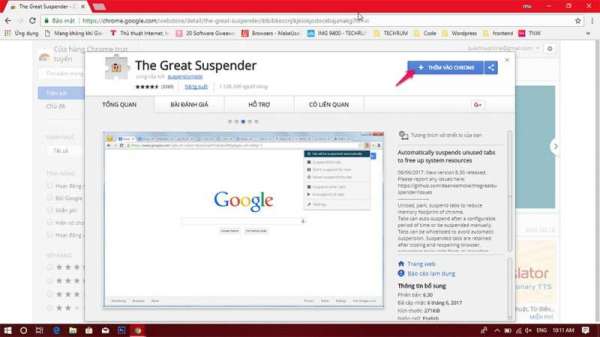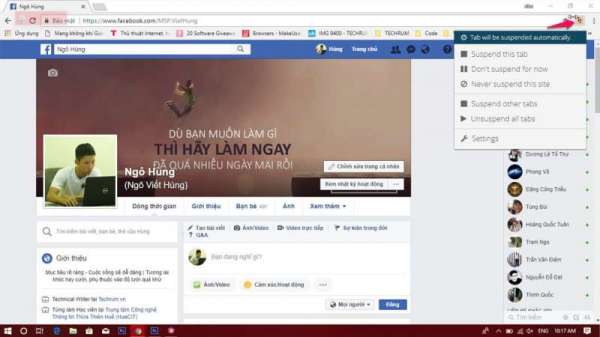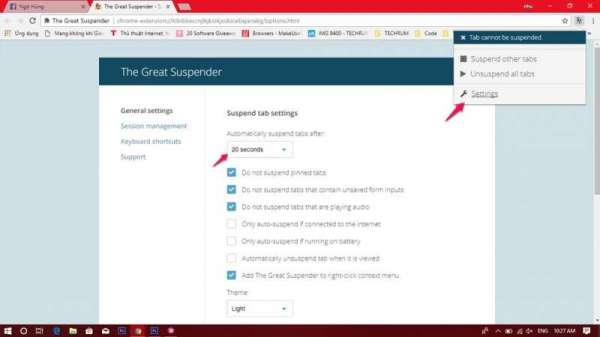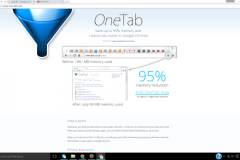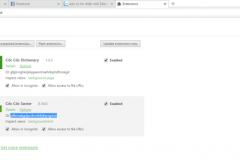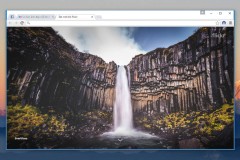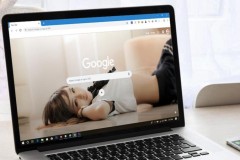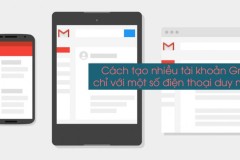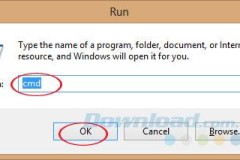Giới thiệu extension The Great Suspender?
The Great Suspender là một extension của Google Chrome, nó có tác dụng tạm dừng hoạt động của những tab đang được mở, những tab mà chúng ta 'quên' không dùng, hoặc chưa dùng tới.
Hướng dẫn sử dụng extension The Great Suspender:
Bước 1: Tải và cài đặt extension ở link dưới:
Bước 2: Bạn muốn tạm dừng hoạt động của trang web nào, chỉ cần mở trang đó lên và click biểu tượng của The Great Suspender, sau đó bật tùy chọn theo một trong số các lựa chọn dưới:
Tab will be suspended automatically: Tab này sẽ được đóng tự động nếu bạn không dùng đến trong khoảng thời gian nhất định nào đó (khoảng thời gian này do chúng ta lựa chọn và cài đặt). Nên dùng cho các mạng xã hội để giảm bớt ngốn RAM như Facebook.
- Suspend this tab: Tạm dừng tab này.
- Don't suspend for now: Không tạm dừng tab lúc này.
- Never suspend this site: Không bao giờ thực hiện tạm dừng với trang này.
- Suspend other tabs: Thực hiện tạm dừng với tất cả các tab đang được mở ngay trên trình duyệt đang thao tác.
- Unsuspend all tab: Bỏ tạm dừng với tất cả các tab.
- Settings: Cài đặt của The Great Suspender.
Mình đã thử nghiệm với Facebook, khi tạm dừng tab này. RAM đã giảm hao tốn từ 200 cho đến 300MB. Có thể tiết kiệm được nhiều hơn, tùy vào số lượng RAM mà các tab Facebook bạn đang bật. Đối với chức năng Tab will be suspended automatically, bạn có thể tùy chỉnh thời gian trong Settings.
Vậy là từ nay bạn có thể tha hồ mở bao nhiêu tab tùy ý mà không còn lo máy chậm nữa, đó chính là lý do sử dụng hàng trăm tab mà không lo ngốn RAM. The Great Suspender sẽ là trợ thủ đắc lực trong công việc và học tập, giúp cho trình duyệt Google Chrome của bạn hoạt động mượt mà và ổn định hơn.
Chúc các bạn thành công!
Ngô Viết Hùng - TECHRUM.VN